本日は、Photoshopでシェイプや文字をラスタライズする方法を紹介します。シェイプや文字は通常のレイヤーと異なり、フィルターなどのツールを使った加工が行えません。そのため、加工前にラスタライズする必要があります。
ラスタライズとは?
シェイプや文字のレイヤーを通常のレイヤーに変換すること
今回は、シェイプと文字で作成した下の画像を使って紹介します。

このようなレイヤーで構成されています。
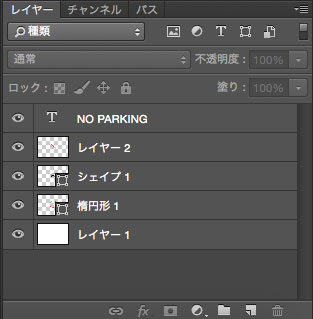
それではラスタライズしていきます。
文字のラスタライズ
文字レイヤーを選択した状態で、メニューから『レイヤー』>『ラスタライズ』>『テキスト』を選択
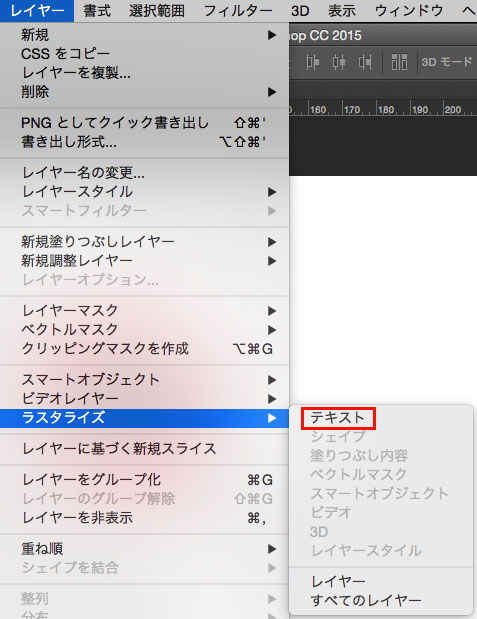
文字レイヤーがラスタライズされて、通常のレイヤーに変換されました。
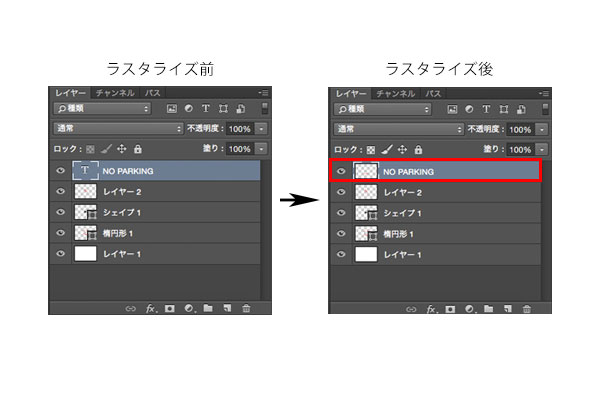
ラスタライズ前とラスタライズ後では、『レイヤー』パネル上の表示アイコンが変化したことがわかります。これで通常のレイヤーと同じ扱いになるため、フィルターなどの効果が適用されるようになります。
シェイプのラスタライズ
基本的には文字のラスタライズと同じです。
任意のシェイプレイヤーを選択した状態で、メニューから『レイヤー』>『ラスタライズ』>『シェイプ』を選択するだけです。
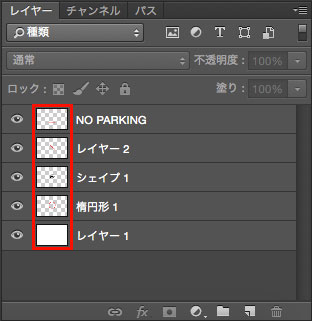
最初と比べ、すべてのシェイプや文字のレイヤーが通常レイヤーに変換されたことがわかります。これでフィルターなどの効果をこれらのレイヤーにも適用して、アレンジしていくことができます。
フィルターを使って少しアレンジしてみました。

簡単にシャイプツールで作った図形や、文字ツールで作った文字をアレンジすることができます。意外に役に立つので、覚えておくと便利です!!
